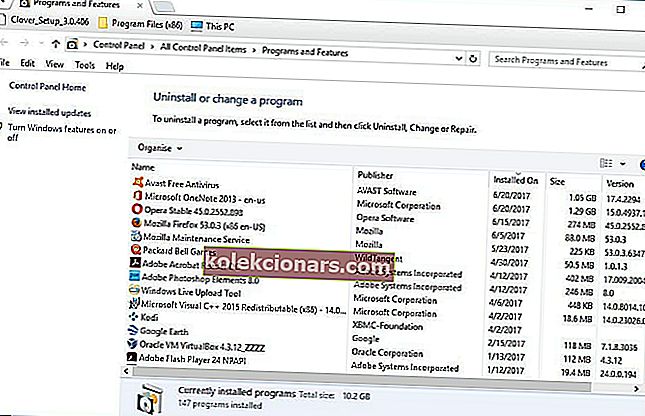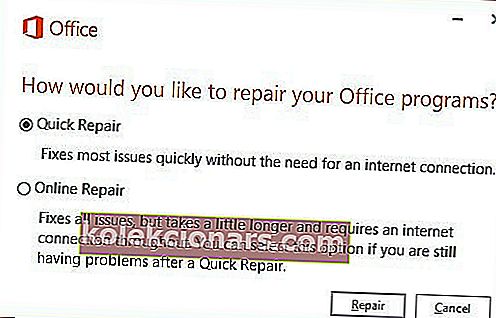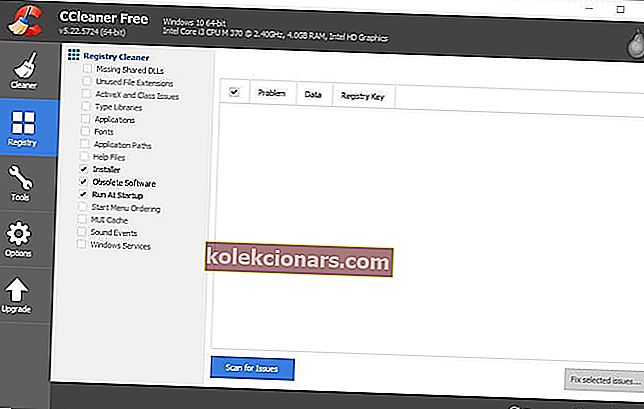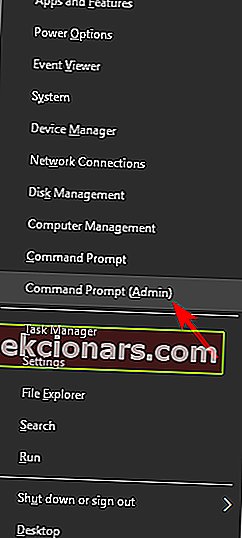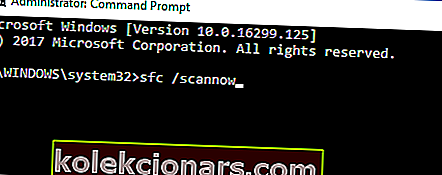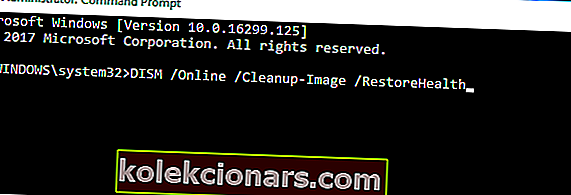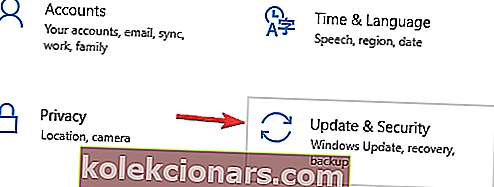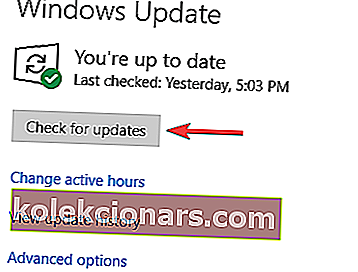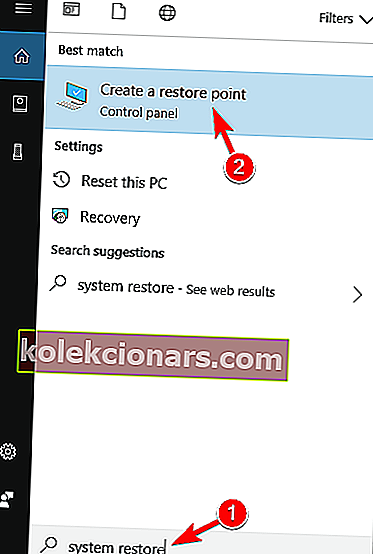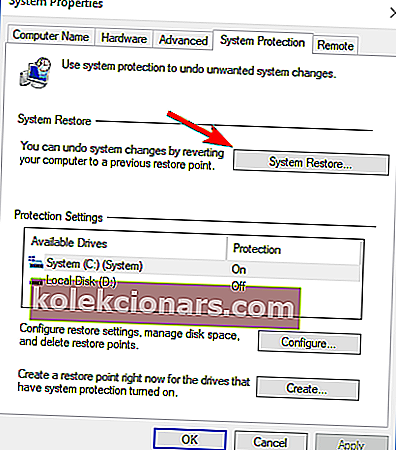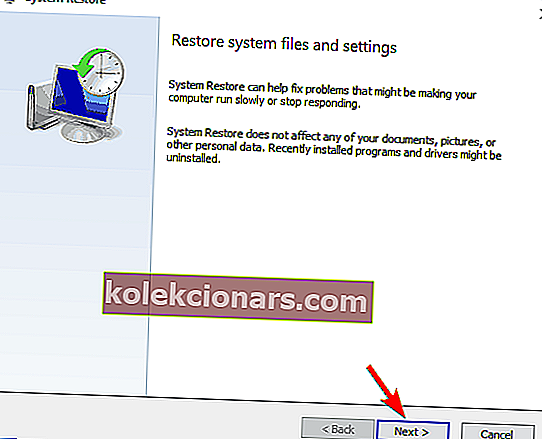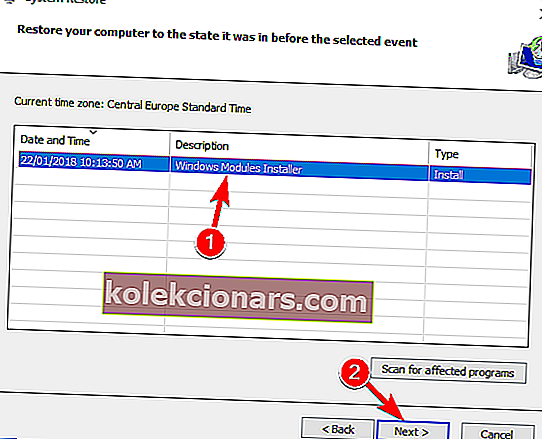- Microsoft Word je sestavni del zbirke Microsoft Office Suite in deluje kot namenski urejevalnik besedil.
- Težave se bodo pojavile z izvršljivo datoteko, zato si oglejte spodnje korake za odpravljanje težav.
- Ta članek je del našega oddelka za odpravljanje težav z datotekami EXE. Lahko ga dodate med zaznamke.
- Za več odličnih in koristnih člankov, kot je ta, si vzemite čas in obiščite naše namensko središče .EXE.
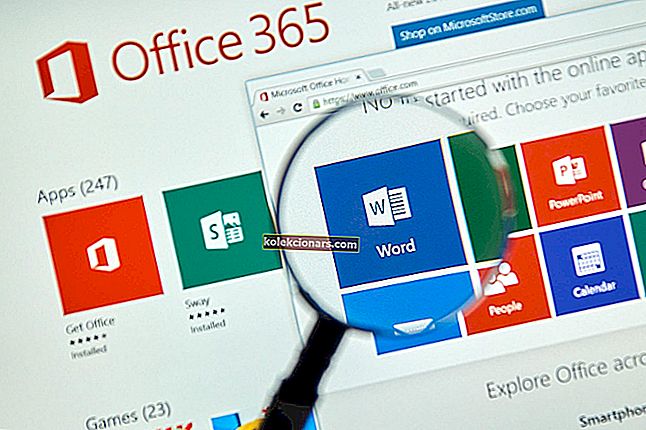
WINWORD.EXE je postopek MS Word, naveden v upravitelju opravil. Tudi druga Microsoftova programska oprema, zlasti aplikacije MS Office, se zanašajo na postopek WINWORD.EXE.
Na primer, WINWORD.EXE se bo zagnal s programsko opremo Outlook, ko ste Word nastavili kot privzeti urejevalnik e-pošte v Outlooku.
Ta napaka v aplikaciji vam lahko včasih prepreči zagon programa Word, in ko smo že pri tej težavi, je tu nekaj podobnih težav, o katerih so poročali uporabniki:
- Urad za napake aplikacije Winword.exe 2016, 2013, 2010, 2007
- Ta težava lahko vpliva na katero koli različico sistema Office in ne glede na različico, ki jo uporabljate, vam svetujemo, da preizkusite vse rešitve iz tega članka.
- Napaka aplikacije Winword.exe, ker se aplikacija ni mogla pravilno zagnati
- Včasih lahko težavo povzroči vaš protivirusni program.
- Če ga želite odpraviti, začasno onemogočite protivirusni program in preverite, ali to pomaga.
- Napaka aplikacije Winword.exe Windows 10, 8, 7
- Ta težava se lahko pojavi v kateri koli različici sistema Windows in večino naših rešitev lahko uporabite v kateri koli različici sistema Windows.
- Winword.exe zruši wwlib.dll
- Včasih lahko nekatere težave povzročijo pojav te težave.
- Če želite težavo odpraviti, znova namestite ali popravite namestitev Officea.
- Napaka med izvajanjem Winword.exe
- Do te napake lahko pride zaradi manjkajočih posodobitev in če naletite nanjo, posodobite računalnik na najnovejšo različico.
Poglejmo, kako enostavno jih je popraviti.
Kako popravim težave z WINWORD.EXE v sistemu Windows 10?
1. Popravite programsko opremo MS Office
- Odprite nadzorno ploščo in pojdite na razdelek Programi in funkcije .
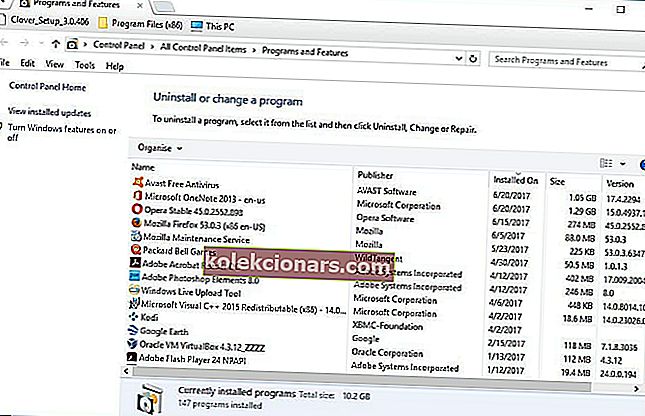
- Nato lahko z desno miškino tipko kliknete določen Microsoftov program, ki je tam naveden, in izberete Spremeni, da odprete okno, prikazano neposredno spodaj. Namesto tega lahko izberete zbirko Microsoft Office.
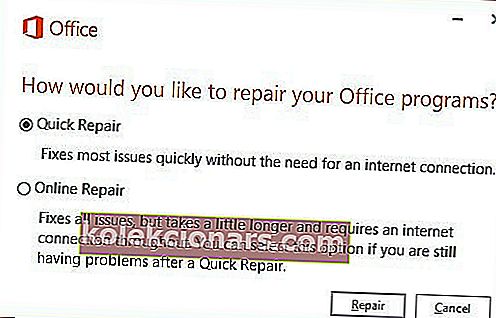
- Zdaj izberite Online Repair, da popravite izbrano programsko opremo. To bo bolj verjetno popravilo WINWORD.EXE, ko bo znova namestil programsko opremo.
- Lahko pa izberete tudi hitro popravilo, da popravite poškodovane datoteke.
Novejši paketi MS Office vključujejo diagnostična orodja, s katerimi lahko popravite njihove aplikacije.
Diagnostično orodje lahko popravi Officeovo programsko opremo, ki ne deluje pravilno, zato lahko odpravi tudi napako EXE, zaradi katere se pritožujete.
Če vam primanjkuje časa za preizkus morebitnih popravil, je Slatlar Repair Toolkit Office varna izbira.
Z uporabniku prijaznim GUI, ki omogoča dostop do vseh modelov popravil dokumentov MS Word, MS PowerPoint, MS Excel in PDF, prek edinstvenega vmesnika, natančno popravi dokumente aplikacije Microsoft Office.
Z uporabnimi funkcijami, kot so predogled datotek, iskanje datotek in ohranjanje izvirnih besedil / slik, nobena težava s korupcijo še vedno ni izziv.

Urad za orodja za popravilo zvezd
Iščete zmogljivo orodje za odpravljanje napak v aplikaciji WINWORD.EXE? Stellar Repair Toolkit Office je najboljši izbor! Brezplačno Obiščite spletno mesto2. Zaženite protivirusni pregled

Včasih pride do napake v aplikaciji winword.exe, če je v vašem sistemu okužena zlonamerna programska oprema.
Vendar ima Windows 10 vgrajen Windows Defender, ki deluje kot vgrajeni protivirusni program, zato bi morali zlahka zaznati škodljivo programsko opremo.
Če pa želite maksimalno varnost, ki ne bo motila vašega sistema, boste morda morali razmisliti o uporabi neodvisne rešitve, kot je BullGuard.
To orodje ponuja odlično zaščito, 100-odstotno zaznavanje zlonamerne programske opreme, večjo zasebnost in poleg tega ne bo zmanjšalo zmogljivosti računalnika, zato ga preizkusite.

BullGuard
Naš najboljši protivirusni program za odpravljanje napak v aplikaciji WINWORD.EXE ni nihče drug kot BullGuard. Takoj uživajte v velikem popustu! $ 23,99 / leto Prenesite brezplačno3. Preglejte register
- Pritisnite Prenesi na tej spletni strani, da shranite namestitveni program CCleaner v sistem Windows. Zaženite namestitveni program, da dodate programsko opremo v sistem Windows, nato pa odprite programsko opremo CCleaner.
- Kliknite Registry na levi strani okna, da odprete čistilec registra.
- Izberite vsa potrditvena polja čistilca registra za obsežnejše skeniranje.
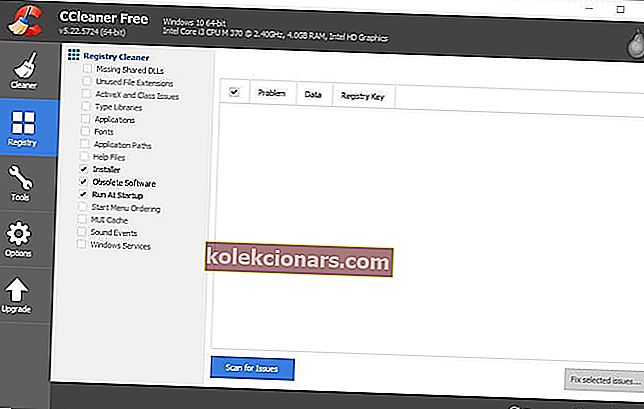
- Pritisnite gumb Preišči težave, da zaženete pregled registra.
- Izberite vse težave z registrom, navedene v oknu CCleaner.
- Pritisnite gumb Popravi izbrane težave, da popravite register.
Pri tej težavi vam lahko pomaga eno orodje CCleaner, ki ga lahko uporabite po zgornjih korakih.
V nekaterih primerih se lahko prikaže napaka aplikacije winword.exe, ker so nekateri vnosi v vašem registru poškodovani. Če se to zgodi, morate te vnose poiskati in odstraniti.
Ročno izvajanje je lahko precej dolgočasno opravilo, vendar lahko svoj register očistite z orodji drugih proizvajalcev.
4. Zaženite optično branje sistemskih datotek
- Odprite meni Win + X z bližnjico Windows Key + X.
- Zdaj na seznamu izberite Command Prompt (Admin) ali PowerShell (Admin) .
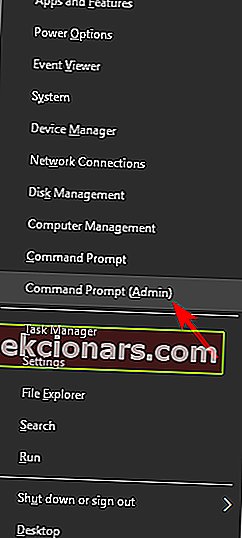
- Ko se odpre ukazni poziv , zaženite ukaz sfc / scannow .
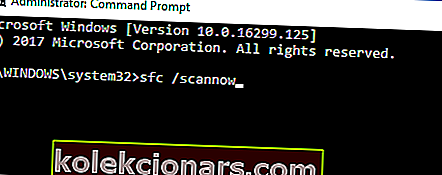
- SFC skeniranje bo zdaj skeniralo vaš sistem. To lahko traja približno 10–15 minut, zato ga ne vmešavajte in ne prekličite.
Drug vzrok za napako aplikacije winword.exe je lahko korupcija datoteke. Če so namestitvene ali sistemske datoteke poškodovane, lahko naletite na to sporočilo o napaki.
Vendar lahko težavo odpravite preprosto s skeniranjem SFC. Če skeniranje SFC težave ni odpravilo, lahko vedno uporabite DISM skeniranje. Če želite to narediti, sledite tem korakom:
- Zaženite ukazni poziv kot skrbnik.
- Zaženite naslednji ukaz:
DISM /Online /Cleanup-Image /RestoreHealth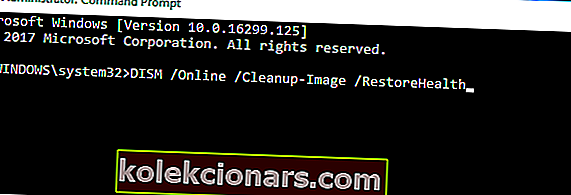
- Zdaj se bo začelo skeniranje DISM. Upoštevajte, da lahko ta postopek traja približno 20 minut ali več, zato ga ne posegajte.
Ko je skeniranje DISM končano, preverite, ali težava še vedno obstaja. Če želite, lahko za vsak slučaj ponovite skeniranje SFC in težavo odpravite.
Tukaj lahko izveste vse, kar je treba vedeti o preverjanju sistemskih datotek!
5. Preverite, ali so na voljo posodobitve za Windows
- Odprite aplikacijo Nastavitve .
- To lahko storite hitro z bližnjico Windows Key + I.
- Ko se odpre aplikacija Nastavitve , pojdite na razdelek Posodobitev in varnost .
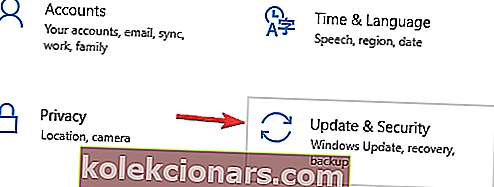
- Zdaj kliknite gumb Preveri za posodobitve .
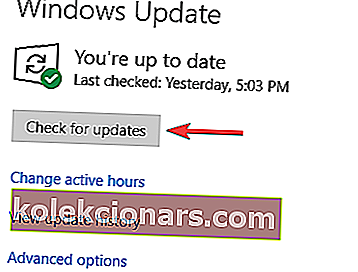
Včasih lahko manjkajoče posodobitve sistema povzročijo napako aplikacije winword.exe . Če želite odpraviti to težavo, svetujemo, da sistem ves čas posodabljate.
Windows 10 privzeto prenese manjkajoče posodobitve v ozadju, včasih pa lahko kakšno posodobitev zamudite.
Če so na voljo kakšne posodobitve, bodo prenesene v ozadju in nameščene takoj, ko znova zaženete računalnik. Ko je vse posodobljeno, preverite, ali je težava odpravljena.
6. Znova namestite programsko opremo, ki jo je treba popraviti

Če se v računalniku še naprej pojavlja napaka aplikacije winword.exe , je morda težava v poškodovani namestitvi.
V tem primeru svetujemo, da poiščete in znova namestite aplikacijo, ki vam povzroča to težavo.
Aplikacije lahko odstranite na več načinov, najučinkovitejši pa je uporaba programske opreme za odstranjevanje.
S programom za odstranjevanje lahko iz računalnika odstranite katero koli aplikacijo, skupaj z datotekami in vnosi v register.
S tem boste aplikacijo popolnoma odstranili iz računalnika in zagotovili, da se težava ne bo več pojavila. Če iščete dobro programsko orodje za odstranjevanje, priporočamo IOBit Uninstaller .
Ko s tem orodjem odstranite aplikacijo in jo znova namestite, je treba težavo popolnoma rešiti.
Potrebujete več informacij o obnovitvi sistema? Za več informacij preberite ta priročnik.
7. Razveljavite sistemske spremembe z obnovitvijo sistema
- Pritisnite tipko Windows + S in vnesite obnovitev sistema .
- Izberite Ustvari obnovitveno točko .
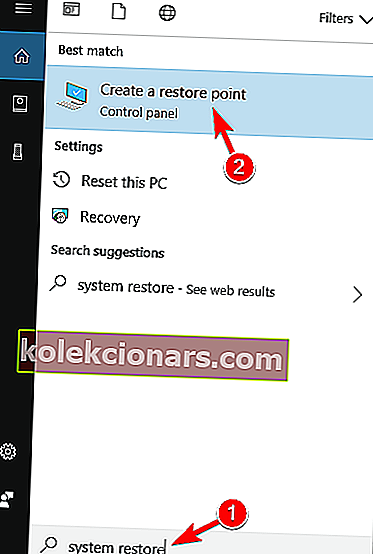
- Zdaj se bo prikazalo novo okno.
- Kliknite gumb Obnovitev sistema .
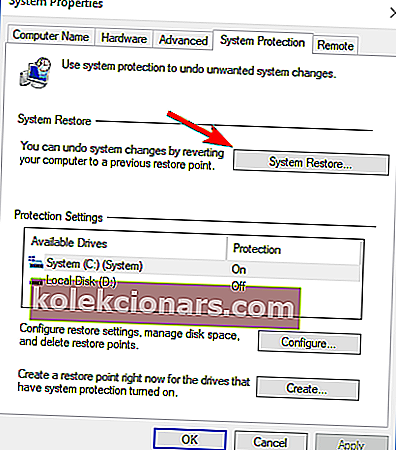
- Ko se odpre okno za obnovitev sistema , kliknite Naprej .
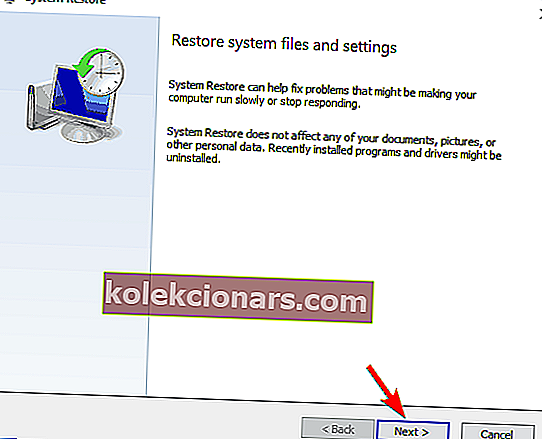
- Označite možnost Prikaži več obnovitvenih točk , če je na voljo.
- Zdaj morate samo izbrati želeno obnovitveno točko in klikniti Naprej .
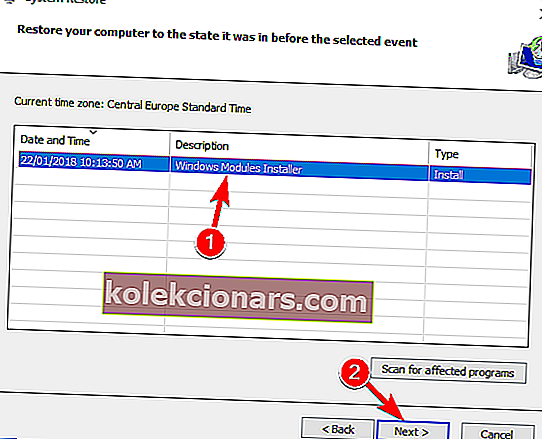
- Sledite navodilom na zaslonu, da dokončate postopek.
V nekaterih primerih je edini način, da odpravite to težavo, obnovitev sistema.
Če niste seznanjeni, lahko obnovitev sistema povrne vse nedavne spremembe v računalniku in odpravi težave, kot je napaka aplikacije winword.exe .
Ko obnovite računalnik, preverite, ali težava še vedno obstaja.
Še vedno naletite na težave? Oglejte si ta članek, kako popraviti MS Word.
Torej obstajajo številni možni popravki napake aplikacije WINWORD.EXE. Poleg odprave napake EXE lahko nekateri od zgornjih popravkov tudi preprečijo, da bi se ponovila.
Pogosta vprašanja: Več o WINWORD.EXE
- Kaj je WINWORD.EXE?
WINWORD.EXE je ime izvedljivega programa za Microsoft Word in natanko tako bo videti, če zaženete program in ga pogledate v upravitelju opravil.
- Kje se nahaja WINWORD.EXE?
Ker je WINWORD.EXE izvedljiva datoteka za Microsoft Word, se lokacija razlikuje glede na to, kje ste namestili to komponento Microsoft Office. Privzeto mora biti mesto v C: / Program Files (x86).
- Kaj lahko povzroči težave z WINWORD.EXE?
Najpogostejši vzrok je ponavadi poškodovana namestitev programa Microsoft Word, zato s tem vodnikom odpravite napake aplikacije WINWORD.EXE.
Opomba urednika: Ta objava je bila prvotno objavljena avgusta 2018 in je bila od leta 2020 prenovljena in posodobljena zaradi svežine, natančnosti in celovitosti.